Atacurile de viruși și programe malware sunt cauze cunoscute ale acestei erori de actualizare
- Repornirea automată Windows Server cu codul motiv: 0x80020010 apare în timpul procesului de actualizare Windows.
- Eroarea poate apărea din cauza problemelor cu cronometrul de actualizare a programului și a fișierelor de sistem corupte.
- Rularea instrumentului de depanare a actualizării Windows și modificarea configurației actualizărilor automate sunt opțiuni viabile pentru depanare.
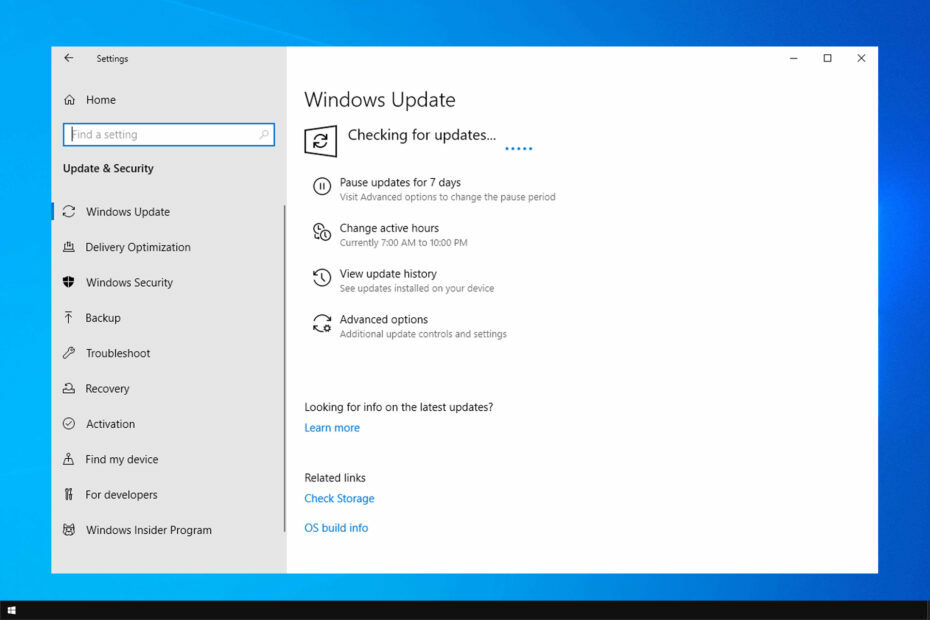
XINSTALAȚI FÂND CLIC PE DESCARCARE FIȘIER
Eșecurile actualizării Windows pot fi enervante! Cu Fortect, veți scăpa de erorile cauzate de fișierele lipsă sau corupte după o actualizare. Utilitarul menține un depozit al versiunilor originale de fișiere de sistem Windows și folosește un algoritm invers pentru a le schimba pe cele deteriorate cu altele bune.
- Descărcați Fortect și instalați-l pe computerul dvs.
- Începeți procesul de scanare al instrumentului pentru a căuta fișiere corupte care sunt sursa problemelor.
- Faceți clic dreapta pe Începeți reparația pentru a rezolva problemele de securitate și performanță cu computerul dvs.
- Fortect a fost descărcat de 0 cititorii luna aceasta.
Unii dintre cititorii noștri au raportat că au întâlnit eroarea 0x80020010 în timpul unui proces de actualizare Windows. Eroarea apare atunci când serverele Windows sunt repornite în afara programului, în ciuda specificației politicii de grup. Cu toate acestea, acest ghid va discuta remedieri de bază pentru eroare.
De asemenea, avem un ghid cuprinzător despre Eroare Windows Update 0xc1900401 și modalități de a o rezolva pe Windows 11.
Ce cauzează eroarea Windows Update 0x80020010?
Eroarea 0x80020010 Windows Update poate apărea din motive precum:
- Probleme cu componentele de actualizare Windows – Numeroase componente sunt responsabile pentru procesul de actualizare. Dacă nu sunt intacte sau sunt inaccesibile, poate provoca erori. Puteți reparați componentele Windows Update urmând pașii din acest ghid.
- Fișierele de sistem sunt corupte - Cand ai fișiere de sistem corupte necesare pentru actualizare, acestea pot împiedica procesul și pot duce la o eroare de actualizare.
- Probleme cu unconexiune internet – De asemenea, puteți întâlni actualizarea Windows care eșuează în mod continuu dacă nu aveți o conexiune stabilă la internet sau există congestionarea rețelei.
- Viruși și programe malware – Virușii și infecțiile cu programe malware de pe computer pot cauza funcționarea defectuoasă a acestuia și pot fi inaccesibile. Cu toate acestea, poate reporni serverele Windows, în ciuda politicii de grup care specifică Descărcare și notificare pentru instalare.
Factorii enumerați mai sus pot varia în funcție de computerele diferite. Indiferent, vă vom ghida prin remedieri eficiente pentru a rezolva eroarea.
Cum pot remedia eroarea Windows Update 0x80020010?
Înainte de a încerca pași avansati de depanare, parcurgeți următoarele:
- Efectuați o scanare antivirus pentru a elimina programele malware de pe dispozitiv.
- Porniți și porniți routerul și reconectați-vă rețeaua.
- Reporniți Windows în modul sigur și verificați dacă eroarea 0x80020010 persistă.
Dacă nu puteți rezolva eroarea, continuați cu soluțiile de mai jos:
1. Rulați instrumentul de depanare Windows Update
- presa Windows + eu cheie pentru a deschide Setări aplicația.
- Click pe Actualizare și securitate.
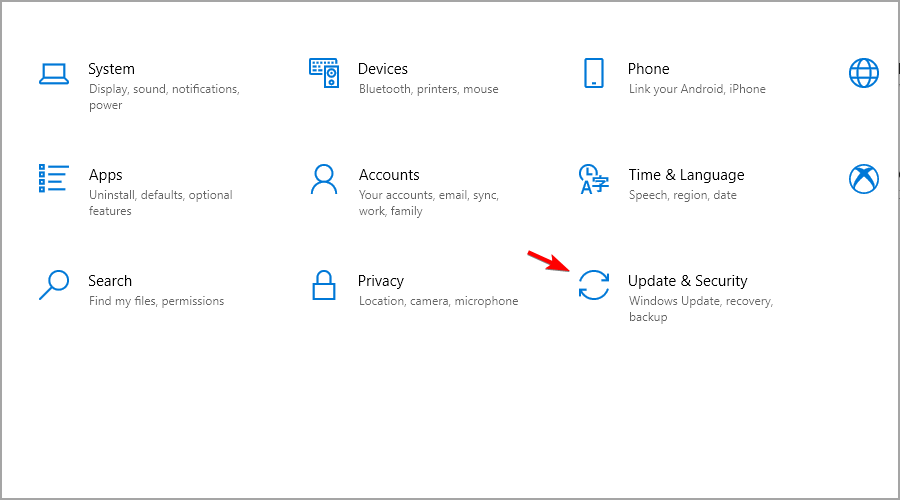
- Selectați Depanați, apoi faceți clic pe Instrumente de depanare suplimentare buton.

- Mergi la Windows Update, și faceți clic pe Rulați instrumentul de depanare.
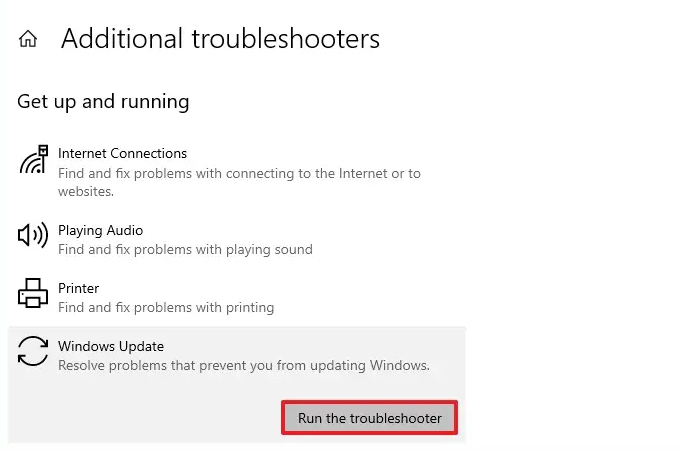
- Așteptați ca procesul de depanare Windows Update să se termine și să reporniți computerul.
Instrumentul de depanare va rezolva problemele care afectează actualizările Windows instalate. Nu ezitați să verificați modalitățile rulați instrumentul de depanare Windows Update pe Windows 11 pentru pași mai detaliați.
Cu toate acestea, aveți o modalitate alternativă de a depana sistemul de operare și de a detecta problemele curente care determină această eroare de actualizare pe dispozitiv.
2. Resetați componentele Windows Update
- Faceți clic stânga pe start butonul, tastați cmd și faceți clic dreapta pe Command Prompt. Selectează Rulat ca administrator opțiune.

- Clic da pe Controlul contului utilizatorului prompt.
- Copiați și lipiți următoarele comenzi și apăsați introduce dupa fiecare:
net stop wuauservnet stop cryptSvcbiți de oprire netnet stop msserver
- Apoi, introduceți următoarele și apăsați introduce după fiecare comandă:
ren C:\Windows\SoftwareDistribution SoftwareDistribution.oldren C:\Windows\System32\catroot2 Catroot2.old - În cele din urmă, tastați următoarele și apăsați introduce:
net start wuauservnet start cryptSvcbiți de pornire netnet start msserver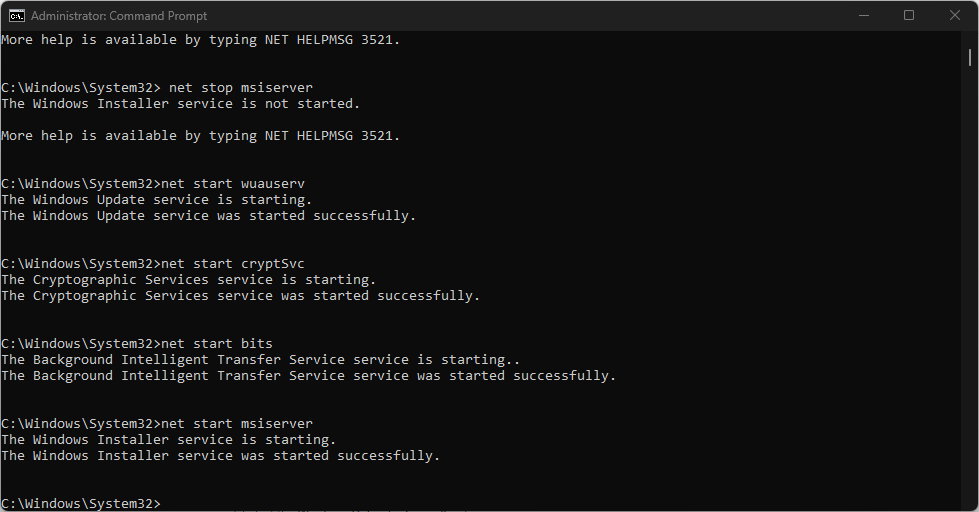
- Ieșiți din linia de comandă și reporniți computerul pentru a vedea dacă eroarea 0x80020010 persistă.
Pașii de mai sus vor remedia componenta de actualizare defectuoasă care provoacă eroarea de actualizare 0x80020010.
Citiți articolul nostru dacă întâlniți probleme cu rularea promptului de comandă ca administrator pe Windows 11.
- Driver ASIO pentru Windows 10: Cum se descarcă și se instalează
- AMDRSServ.exe: Ce este și cum să îl remediați în 7 pași simpli
- Patch-ul de marți din aprilie 2023 vine cu remedieri pentru 97 de CVE
- 0xc8000444 Eroare de actualizare Windows: Cum se remediază
3. Configurat ora de programare prin Editorul de registru
- apasă pe Windows + R butonul pentru a deschide Alerga caseta de dialog, introduceți regedit, și apăsați introduce pentru a deschide Editorul Registrului.

- Copiați următoarea cale și inserați-o în Bara de adrese a Editorului Registrului și apăsați introduce:
HKEY_LOCAL_MACHINE\Software\Policies\Microsoft\Windows\WindowsUpdate\AU
- A stabilit AuOptions la 4, apoi setați timpul de instalare cu ScheduledInstallTime.

- Permite AlwaysAutoRebootAtScheduledTime și specificați întârzierea în minute AlwaysAutoRebootAtScheduledTimeMinute.
- Închideți Editorul de registry și verificați dacă eroarea persistă.
Modificarea cheilor de registry de mai sus va seta un temporizator pentru a avertiza utilizatorul conectat că va avea loc o repornire. De asemenea, va oferi actualizării suficient timp pentru instalare.
Dacă aveți probleme cu cheile de registry, verificați cum să remediați a registru corupt activat Windows 11.
4. Efectuați o scanare SFC
- Faceți clic stânga pe start butonul, tastați Prompt de comandă și faceți clic pe Rulat ca administrator.
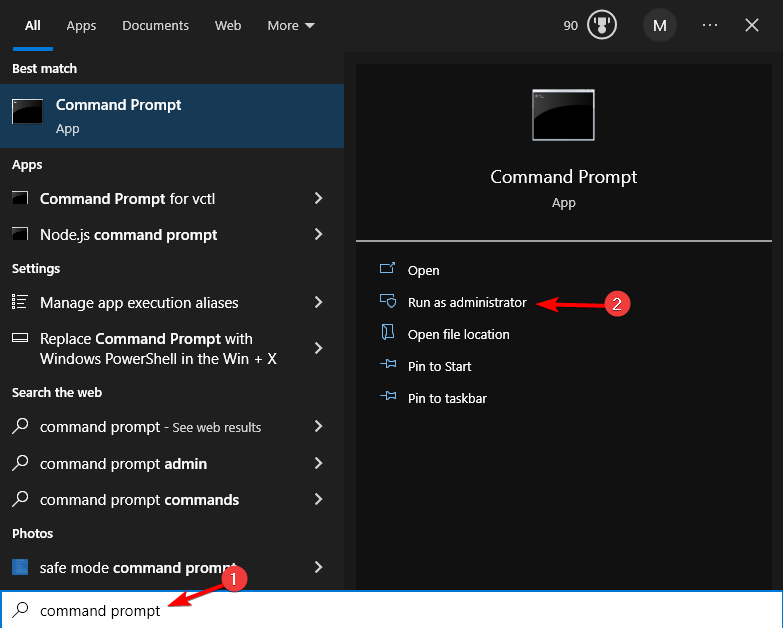
- Clic da pe Controlul contului utilizatorului prompt.
- Introduceți următoarele și apăsați introduce:
sfc /scannow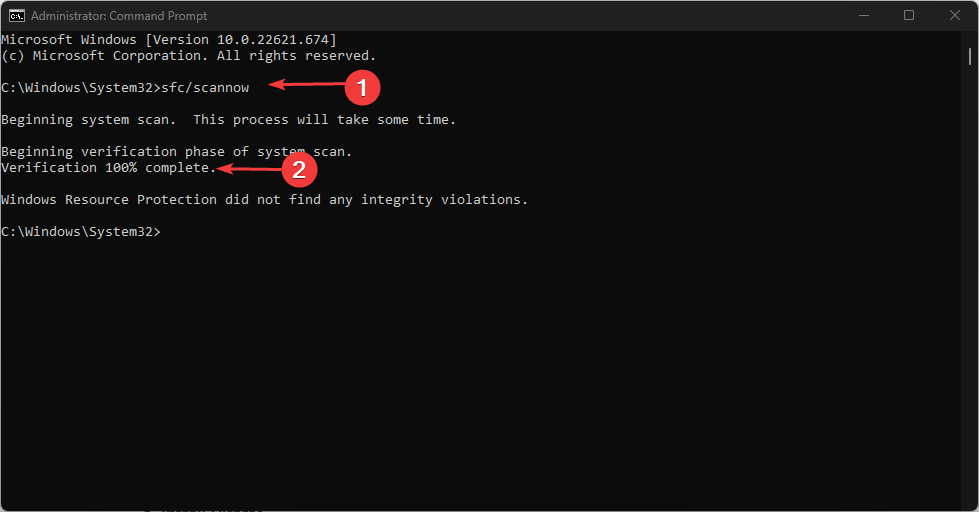
- Reporniți computerul și verificați dacă eroarea persistă.
Efectuarea unei scanări SFC va repara fișierele de sistem corupte care afectează procesul de instalare Schedule Update. Puteți citi despre cum să remediați Scanarea SFC nu funcționează pe dispozitivul dvs. Windows.
În plus, vă recomandăm să citiți despre ce să faceți dacă Actualizarea Windows este lentă pe PC-uri. De asemenea, nu ezitați să verificați cum să remediați Eroare de actualizare Windows 0x8007045b pe Windows 11.
Pentru mai multe întrebări sau sugestii despre acest ghid, vă rugăm să le trimiteți în secțiunea de comentarii.
Încă mai întâmpinați probleme?
SPONSORIZAT
Dacă sugestiile de mai sus nu ți-au rezolvat problema, computerul poate întâmpina probleme mai grave cu Windows. Vă sugerăm să alegeți o soluție all-in-one, cum ar fi Fortect pentru a rezolva problemele eficient. După instalare, faceți clic pe butonul Vizualizați&Remediați butonul și apoi apăsați Începeți reparația.
![ID eveniment 4738: Un cont de utilizator a fost modificat [Remediere]](/f/ae18fbb06e57cebe5159f838c8e82cfb.png?width=300&height=460)

